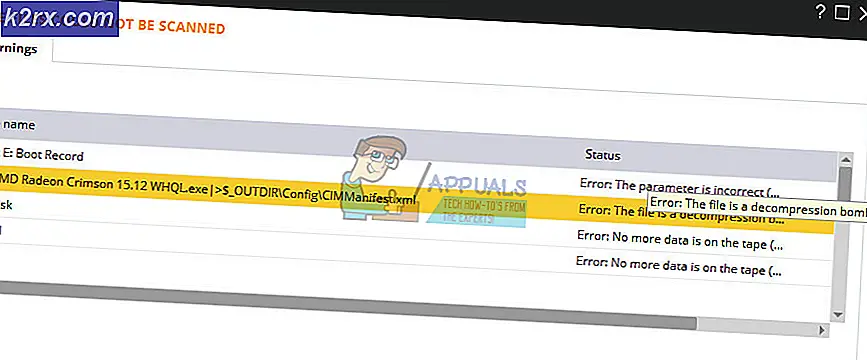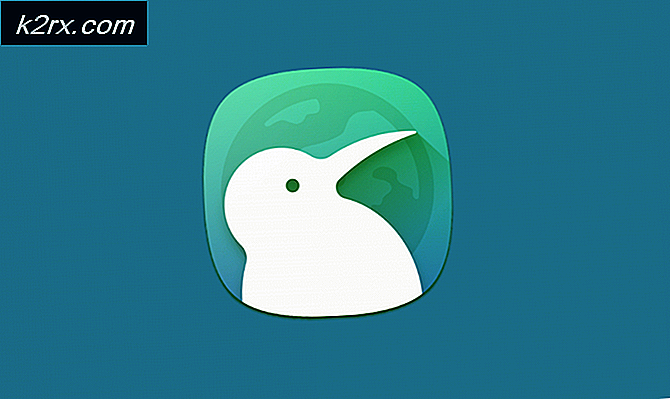Ping Monitor Kullanılarak Host Kesintileri Nasıl Tespit Edilir?
Bu modern ve dijital dünyadaki her işletme çevrimiçi oluyor. Bu noktada, her işletme veya kuruluş için çevrimiçi bir varlığa sahip olmak haline geldi. Çevrimiçi bir varlığınız yoksa, sadece mevcut değilsinizdir; bu kadar basit. Bu, ağların yaygınlaşmasının ve bakımının gerekli olmasının nedenlerinden biridir.
Ağın ve sistem yöneticilerinin en kötü korkularından biri ağ kesintisi veya herhangi bir kesinti süresidir. Ağ kesintisine neden olabilecek birçok neden vardır. Bir ağ, gerçekte ağı oluşturan birkaç cihaz içerir. Dolayısıyla, ağdaki cihazlardan birine bir şey olursa, ağ üzerinde doğrudan bir etkisi olacaktır. Bu nedenle, optimum performansı sürdürmek için ağ cihazlarınızı izlemek çok önemlidir.
Ağınız üzerinde daha iyi bir kontrole sahip olmak ve herhangi bir kesinti süresinden kaçınmak için, cihazları sürekli olarak gözünüzün altında tutmanız gerekecektir. Bu, ağ kesintilerini tamamen ortadan kaldıracağınız anlamına gelmez, ancak kesinlikle onu azaltır ki bu, basitçe görmezden gelemeyeceğiniz bir şeydir. En kötü senaryoda, ağınız bir kesinti süresiyle karşı karşıya kalırsa, hangi ana bilgisayarların düzgün çalışmadığını görmek için tüm ağınızı incelemeniz gerekir. Bunu manuel olarak yapmak çok fazla iş ve dolayısıyla kesinlikle en aza indirmek isteyeceğiniz daha büyük bir arıza süresi olacaktır. Bu nedenle, böyle bir durumda, ağ ana bilgisayarlarınıza sürekli ping atan ve gecikmeyi döndüren üçüncü taraf bir araç kullanmanız gerekecektir. Bir ana bilgisayar çalışmadığında, ping zaman aşımına uğrayacak ve hangi cihazın sıkıntıya neden olduğunu öğrenebileceksiniz.
Gelişmiş Ping Aracını İndirme
Herhangi bir ana makine kesintisini tarayabilmek için, söz konusu ana bilgisayara ping atmanız ve bir yanıt verip vermediğine bakmanız gerekir. Bu amaçla Solarwinds, bir araç setine dahil edilen mükemmel bir araç geliştirdi. Mühendisin Araç Seti (dburaya sahip ol) ağ yöneticileri için cennet gibi bir ağ yazılımıdır. Günlük ağ oluşturma görevlerinizi daha kolay ve eğlenceli hale getirmek için kullanabileceğiniz 60'tan fazla araç içerir. Üründeki 60'tan fazla araç, karmaşık olanlar da dahil olmak üzere birçok ağ sorununu çözmenize yardımcı olan ağ mühendislerinin sahip olması gereken bir araçtır.
Elinizdeki görev ne olursa olsun, ürün içerisinde kullanabileceğiniz bir araç bulunmaktadır. Ağınızı keşfetmek ister misiniz? Kullanım Ping Taraması veya Bağlantı Noktası Eşleştiricisini Değiştirin. Ağ cihazlarınızın yapılandırma dosyalarını yönetmek mi istiyorsunuz? Endişelenmeyin, ETS sizi bir Config Viewer aracı dahil ederek güvence altına aldı. Bu nedenle, söz konusu ürünü bu kılavuzda kullanacağız, bu nedenle ürünü indirdiğinizden ve sisteminize yüklediğinizden emin olun. Kurulum süreci oldukça basittir ve sizden herhangi bir özel yapılandırma yapmanız gerekmez veya istenmez, sadece birkaç tıklama yeterlidir. Dilerseniz Solarwinds'in tüm ürünlerinde sunduğu 14 günlük değerlendirme süresini kullanarak ürünü kendiniz test edip değerlendirebilirsiniz.
Gelişmiş Ping Aracı nedir?
Çoğu ping aracı, bir seferde belirli bir ana bilgisayara veya aygıta ping atmanıza izin verir, Gelişmiş Ping'de durum böyle değildir. Solarwinds Enhanced Ping, ağınızda istediğiniz kadar cihaza sürekli olarak ping atmak ve sonucun çeşitli biçimlerde döndürülmesini sağlamak için kullanabileceğiniz bir araçtır. Gelişmiş Ping, temel olarak ICMP paketlerini hedef ana bilgisayara veya IP adresine gönderir ve gecikmeyi ve paket kaybını tanımlar.
Araç, geleneksel tablo biçiminizin dışında, ping istatistiklerine çubuk grafik gibi farklı biçimlerde ve daha pek çok biçimde grafiksel bir genel bakış sağlar. Sonuçlar yazdırılabilir ve mevcut olan çeşitli farklı formatlara aktarılabilir.
Host Kesintilerini Algılama
Daha önce de bahsettiğimiz gibi, bir rehine kesintisini tespit etmek basittir. Hedef IP adresine paket göndererek ona ping atarsınız ve söz konusu ana bilgisayar ping'e yanıt verirse, bu ana bilgisayarın çalıştığı anlamına gelir. Ancak, aksine senaryoda, bir ana makine kesintisi ve çökmüş bir ağ cihazınız olacaktır. Bu nedenle, suçlu ana bilgisayarı hızlı bir şekilde bulabileceğiniz için ağ kesintileri sırasında çok yararlıdır. Öyleyse, daha fazla uzatmadan, konuya girelim.
- Her şeyden önce, Engineers Toolset aracını çalıştırmanız gerekecek. Bunu yapmak için pencereler tuşuna basın ve ardından arayın Araç Seti Başlatma Pedi. Ayrıca altında da bulunabilir En Son Eklenenler yakın zamanda yüklediyseniz.
- Araç açıldığında, Gelişmiş Ping'i başlatmanız gerekecektir. Bunun için şu adrese gidin: Teşhis sol tarafta ve ardından Başlatmak için düğme Geliştirilmiş Ping veya sağlanan arama alanını kullanarak Gelişmiş Ping'i arayabilirsiniz.
- Aracı başlattıktan sonra, ona cihazlar eklemeniz gerekecektir. Bunu yapmak için, Ekle / Düzenle menü çubuğunun altındaki seçeneği. Bu yeni bir iletişim kutusu açacaktır.
- Burada, ping atmak istediğiniz IP adreslerini tek tek girin. Bunu yapmak için, alttaki alana bir IP adresi girin ve ardından Düğüm Ekle buton. Bundan sonra, ping atmak istediğiniz diğer ana bilgisayarlarla bunu takip edin.
- Hedef cihazlar belirlendikten sonra, araç ona ICMP paketleri göndermeye başlayacak ve sonuçların bir grafiğini görebileceksiniz. Her cihaza, birini diğerlerinden ayırt edebileceğiniz belirli bir renk tahsis edilmiştir. Siz de masa sahibi olmak istiyorsanız, Tablo menü çubuğunun altındaki seçeneği. Bu, grafiklerin altında bir tablo getirecektir.
- Çeşitli mevcut olduğu için grafik türünü değiştirebilirsiniz. Böylece, aralarından seçim yapabilirsiniz Çubuk grafiği, Alan Grafiği, Şerit Grafik ve dahası.
- İsterseniz sorgulama aralığını, paket boyutunu değiştirebilir ve ICMP yanıtları için günlük kaydını etkinleştirebilirsiniz. Bunu yapmak için Ayarlar menü çubuğunun altındaki seçeneği.
- Üzerinde Yoklama sekmesinde, yoklama gereksinimlerinize göre kaydırıcıyı ayarlayın. Varsayılan değer 2,5 saniyedir. Üzerinde Paket Boyut sekmesinde, gönderilen paketlerin boyutunu değiştirmek için metin kutusunu düzenleyebilirsiniz.
- Günlüğe kaydetmeyi etkinleştirmek için, Kerestecilik sekmesini ve ardından kontrol edin ICMP Yanıtlarının Günlüğe Kaydedilmesini Etkinleştir seçeneği. Bundan sonra, günlük dosyaları için bir konum sağlayın.
- Ping sonuçlarını dışa aktarmak için, İhracat seçeneğini ve ardından bir format seçin.
- Ping sonuçlarını yazdırmak isterseniz, bunu tıklayarak kolayca yapabilirsiniz. Yazdır menü çubuğunun altında sağlanan düğme.